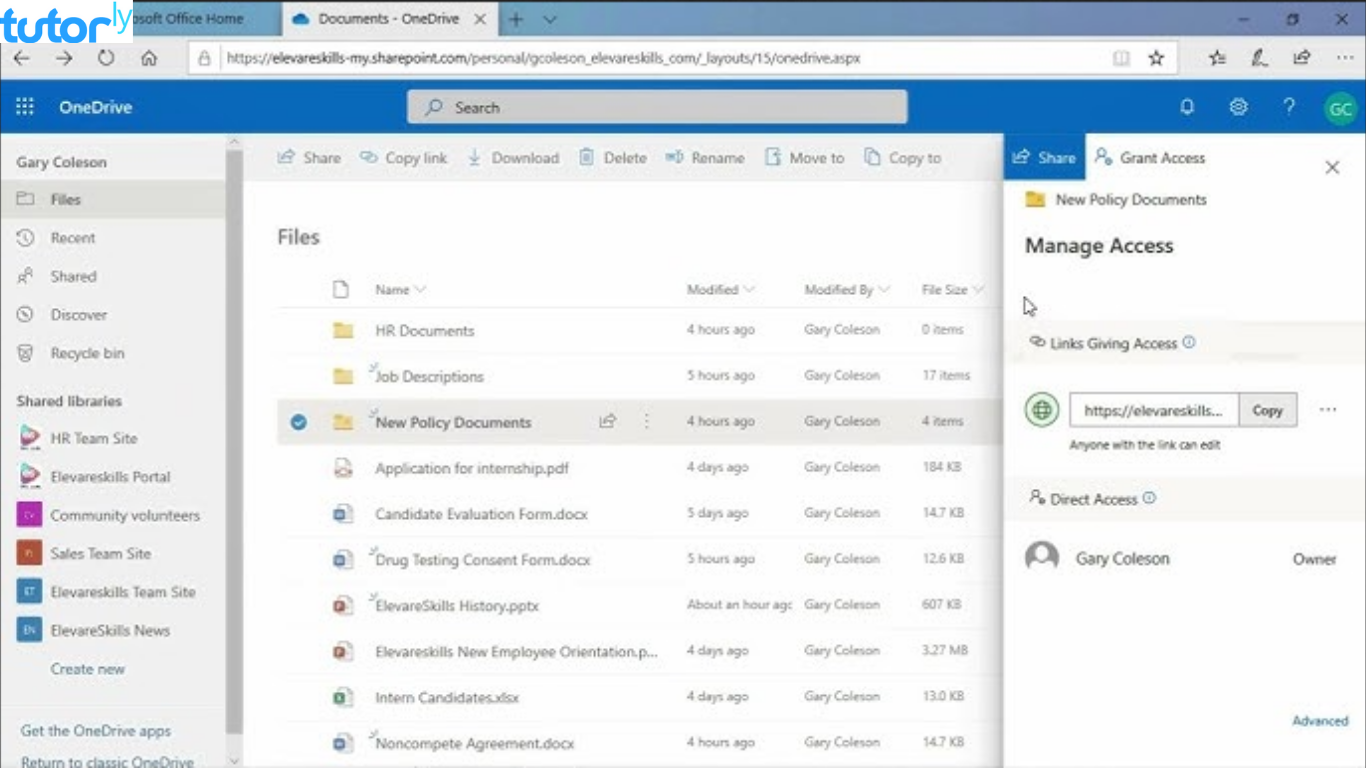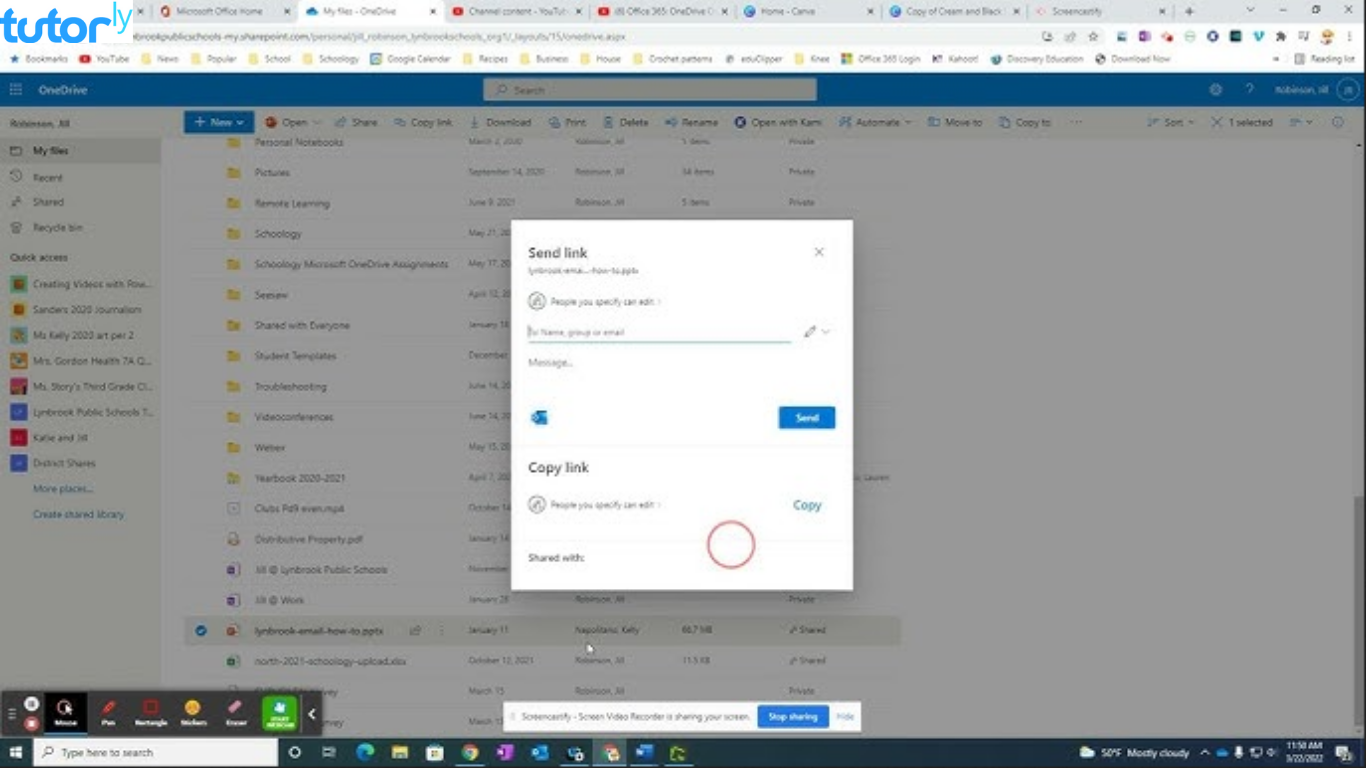Berbagi file dengan teman atau rekan kerja memang jadi lebih mudah sejak hadirnya cloud storage seperti OneDrive. Tapi, tahukah kamu bahwa kamu bisa membuat link download untuk file yang kamu simpan di OneDrive? Dengan begitu, orang lain bisa langsung mengunduh file tanpa perlu login atau ribet! Yuk, kita bahas Cara Membuat Link Download di OneDrive dalam artikel ini!
Kenapa Harus Menggunakan OneDrive untuk Berbagi File?
OneDrive adalah salah satu layanan cloud storage dari Microsoft yang sangat populer. Selain kapasitas penyimpanan yang besar, OneDrive juga punya banyak fitur menarik, seperti:
- Kemudahan akses: Kamu bisa mengakses file dari mana saja, kapan saja.
- Berbagi file dengan mudah: Cukup buat link download, dan file kamu siap diunduh oleh siapa saja.
- Keamanan data: File kamu tetap aman dengan fitur enkripsi dari Microsoft.
Dengan fitur-fitur ini, nggak heran banyak orang memilih OneDrive sebagai solusi berbagi file.
Langkah-langkah Cara Membuat Link Download di OneDrive
Dibawah ini adalah beberapa langkah Cara Membuat Link Download di OneDrive yang mudah dan bisa kamu ikuti:
1. Login ke Akun OneDrive Kamu
Langkah pertama tentu saja kamu harus login ke akun OneDrive milikmu. Kalau belum punya akun, kamu bisa daftar gratis di Microsoft OneDrive.
2. Pilih File yang Ingin Dibagikan
Setelah masuk, cari file yang ingin kamu bagikan. Kamu bisa memilih file apa saja, mulai dari dokumen kerja, foto, hingga video.
3. Klik Kanan dan Pilih “Bagikan” (Share)
Ketika kamu klik kanan pada file, akan muncul beberapa opsi. Pilih opsi “Bagikan” atau “Share” untuk mulai membuat link download.
4. Atur Izin Akses
Di bagian ini, kamu bisa mengatur siapa saja yang bisa mengakses file tersebut. Pilihan izin biasanya meliputi:
- Hanya orang dengan link: Cocok untuk berbagi ke orang tertentu.
- Publik: Siapa saja yang punya link bisa mengakses file.
5. Aktifkan Opsi “Izinkan Pengeditan” (Allow Editing) atau Nonaktifkan
Jika kamu ingin orang lain hanya bisa mengunduh tanpa mengedit, pastikan opsi “Izinkan Pengeditan” dimatikan.
6. Salin Link Download
Setelah pengaturan selesai, klik tombol “Salin Link” (Copy Link). Link ini bisa langsung kamu bagikan melalui email, chat, atau platform lainnya.
Tips Agar Link Download Lebih Efisien
- Gunakan URL Shortener
Link dari OneDrive terkadang terlalu panjang. Untuk membuatnya lebih simpel, kamu bisa menggunakan layanan pemendek URL seperti Bitly atau TinyURL. - Tambah Deskripsi pada File
Jika file yang kamu bagikan cukup banyak, tambahkan deskripsi singkat agar penerima tahu isi file tersebut tanpa perlu membuka satu per satu. - Cek Ulang Izin Akses
Sebelum membagikan link, pastikan izin akses sudah sesuai dengan kebutuhan. Jangan sampai file rahasia jadi bocor, ya!
Keuntungan Membuat Link Download di OneDrive
Menggunakan link download di OneDrive memiliki banyak keuntungan, seperti:
- Hemat waktu: Kamu nggak perlu mengunggah file ulang ke platform lain.
- Efisien: Orang lain bisa langsung mengunduh file tanpa registrasi tambahan.
- Mudah diakses: Link download bisa diakses dari perangkat apa saja, baik PC maupun smartphone.
Penutup
Nah, itu dia panduan lengkap tentang Cara Membuat Link Download di OneDrive. Sekarang kamu bisa berbagi file dengan lebih mudah dan praktis. Jangan lupa untuk selalu memeriksa pengaturan izin agar file kamu tetap aman.
Selamat mencoba, dan semoga artikel ini membantu kamu menguasai trik berbagi file di OneDrive! Kalau ada pertanyaan, langsung tulis di kolom komentar, ya!